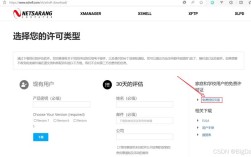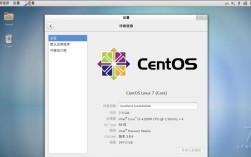在Centos操作系统中,颜色不仅用于美化界面,还具有实际的功能和意义,以下是对CentOS系统中颜色的详细介绍:
文件和目录颜色
1、蓝色:表示普通目录。

2、黄色:表示设备文件,包括块设备(block)、字符设备(char)和命名管道(fifo)。
3、绿色:表示可执行文件。
4、红色:表示压缩文件。
5、浅蓝色:表示符号链接文件。
6、灰色:表示其他普通文件。
7、红色闪烁:表示链接的文件有问题。

终端命令行颜色配置
1、拷贝配置文件:将/etc/DIR_COLORS文件复制到当前主目录下的.dir_colors文件中。
2、修改颜色设置:使用文本编辑器打开~/.dir_colors文件,找到DIR对应的颜色代码,例如01;34(粗体蓝色),将其改为所需的颜色,如01;33(粗体黄色),保存并退出编辑器后重新连接终端即可看到效果。
Plymouth启动画面颜色
1、背景色:黑色。
2、启动进度条颜色:蓝色(#3465a4)。
3、完成进度条颜色:棕色(#979a9b)。
常见问题及解答
1、问题1:如何查看当前的默认颜色设置?
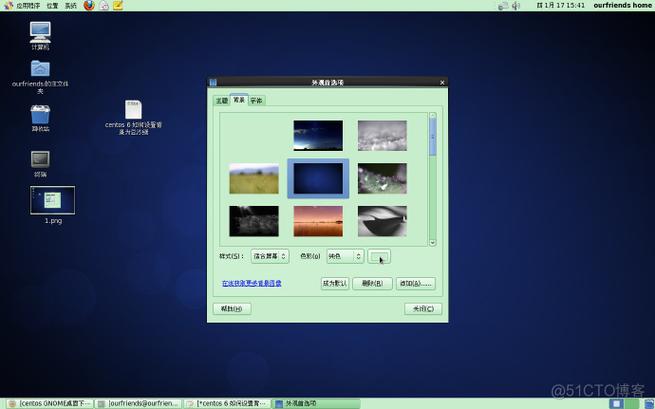
答案:使用dircolors 命令可以查看当前的颜色设置。
2、问题2:如何临时关闭颜色显示?
答案:使用ls color=none 命令可以临时关闭颜色显示。
CentOS中的颜色配置不仅提升了用户界面的美观性,还提高了工作效率和用户体验,通过合理配置和使用这些颜色,用户可以更好地管理和操作文件系统。